
Устранение дрожания прицела при выстреле путем переназначения клавиш с помощью специальной утилиты. |
В прошлых статьях мы говорили о правильных настройках World of Tanks, которые позволят играть более эффективно, а также рассмотрели лучшие моды для World of Tanks, дающие значительное превосходство над противником, если не читали обязательно ознакомьтесь. Метод, описанный в этой статье, является последним штрихом виртуозной настройки игры.
Несмотря на то, что у меня есть качественная мышка и коврик, которые сделали управление в игре значительно лучше, я замечал, что иногда все-таки происходят микро-проскальзывания при выстреле с помощью левой кнопки мышки. Подергивание прицела можно отчетливо заметить при просмотре реплея боя. Это приводит к непробитиям там, где пробитие почти гарантировано, что подтверждают многие опытные игроки. Поняв причины проблемы, я начал искать способы ее устранения.
Первое, что пришло в голову, это назначить какую-то клавишу на клавиатуре для выстрела вместо левой кнопки мыши, что должно было автоматически устранить любые микро-перемещения мышки при выстреле. Я решил использовать клавишу «Пробел», так как она длинная, ее удобно нажимать большим пальцем левой руки и я не пользуюсь ей с целью остановки танка для выстрела.
Сразу же после назначения выстрела на «Пробел» я заметил, что количество непробитий и рикошетов значительно уменьшилось и снаряд пробивает тонкую броню как в старые добрые времена  Но обнаружился досадный недостаток… «Пробел» удобно было использовать для выстрела на артиллерии, ПТ, тяжелых и средних танках на большой дистанции. Но как только дело доходило до ближнего боя, где скорость реакции значительно важнее и выстрел производится в движении, использовать «Пробел» оказалось не так уж удобно. В разгаре хоровода с противниками, указательный палец правой руки жадно кликал по привычной левой кнопке мышки, что происходило как-то рефлекторно на подсознательном уровне. Причем не сразу можно было понять почему не происходит выстрел и происходит ли он вообще, так как все вокруг стреляют и контуженные члены экипажа орут как потерпевшие
Но обнаружился досадный недостаток… «Пробел» удобно было использовать для выстрела на артиллерии, ПТ, тяжелых и средних танках на большой дистанции. Но как только дело доходило до ближнего боя, где скорость реакции значительно важнее и выстрел производится в движении, использовать «Пробел» оказалось не так уж удобно. В разгаре хоровода с противниками, указательный палец правой руки жадно кликал по привычной левой кнопке мышки, что происходило как-то рефлекторно на подсознательном уровне. Причем не сразу можно было понять почему не происходит выстрел и происходит ли он вообще, так как все вокруг стреляют и контуженные члены экипажа орут как потерпевшие  А о клавише «Пробел» вспоминаешь уже в ангаре…
А о клавише «Пробел» вспоминаешь уже в ангаре…
Стало ясно, что такое решение не идеально и сразу же возникла новая идея – назначить на одно и тоже действие две клавиши. То есть, чтобы выстрел происходил как при нажатии на «Пробел», так и на левую кнопку мыши. Но, как известно, игровой движок «World of Tanks» не предусматривает такой настройки  Но не беда, подумал я, йога-хакер выученный на французских Оливетти, немецких Роботронах и отечественных Спектрум всегда найдет решение
Но не беда, подумал я, йога-хакер выученный на французских Оливетти, немецких Роботронах и отечественных Спектрум всегда найдет решение  И полез копаться в файлах игры… Но не тут-то было… Найти-то где назначаются сочетания клавиш и разобраться в скриптах я то смог, прописал несколько клавиш на одно действие, но вот незадача, движок игры обрабатывает только первое из найденных сочетаний, а второе просто игнорирует
И полез копаться в файлах игры… Но не тут-то было… Найти-то где назначаются сочетания клавиш и разобраться в скриптах я то смог, прописал несколько клавиш на одно действие, но вот незадача, движок игры обрабатывает только первое из найденных сочетаний, а второе просто игнорирует 
Но мы то не пальцем деланные, прошептало самолюбие, и рождены в СССР  Есть альтернативные решения этой задачи! В интернете я нашел множество программ для переназначения клавиш клавиатуры и мышки. Но сколько я с ними не бился, требуемой функциональность так и не получил… А может я не такой уж и умный, закралась дурная мысль
Есть альтернативные решения этой задачи! В интернете я нашел множество программ для переназначения клавиш клавиатуры и мышки. Но сколько я с ними не бился, требуемой функциональность так и не получил… А может я не такой уж и умный, закралась дурная мысль  Но, как оказалось, многие пользователи искали (и до сих пор ищут) возможность назначать две клавиши на одно действие в играх и различных программах.
Но, как оказалось, многие пользователи искали (и до сих пор ищут) возможность назначать две клавиши на одно действие в играх и различных программах.
В общем, было принято решение использовать физические способности человека, дарованные ему природой и не выносить себе последнее серое вещество… Во время игры, перед выстрелом на среднюю или дальнюю дистанцию, хорошо сведясь, я просто прижимал мышку ладонью к коврику, чтобы прицел не дрогнул в самый ответственный момент. У этого способа был один недостаток – иногда забываешь об этом…
А теперь самое интересное! Недавно, совершенно случайно, я наткнулся на одну утилиту, призванную решать такие задачи. Она называется «Key Remapper». И о чудо, она действительно работает и пользоваться ей очень легко! Скачать ее вы можете в разделе «Ссылки».
После установки запустите программу и нажмите на соответствующую ссылку для добавления нового действия.
Кликните в самом верхнем поле мышкой и нажмите «Пробел» или любую другую клавишу, которую вы хотите использовать как дополнительную для выстрела.
Затем кликните левой кнопкой мыши на втором поле чуть ниже, оставьте все как есть и нажмите «ОК». Должно получиться как на скриншоте ниже.
Теперь, когда программа запущена, стрелять можно будет как левой кнопкой мыши, так и клавишей «Пробел».
Таким же образом можно переназначать любые клавиши и их комбинации на клавиатуре и мышке. Например, в других играх можно назначить сложную комбинацию клавиш всего на одну кнопку! Для каждой игры можно сделать свой профиль (настройки клавиш) и включать его по необходимости.
Однако возможности программы гораздо шире и если все правильно настроить, то переназначение клавиш будет работать только там, где вам нужно (только в игре).
Программу можно поставить на паузу, что временно отключит переназначение клавиш.
Это удобно, если вы как и я, будете отвечать на комментарии пользователей между боями, а без пробелов слова выглядят некрасиво  Только перед возвратом в бой не забудьте снять галочку паузы
Только перед возвратом в бой не забудьте снять галочку паузы 
Но есть еще более продвинутый и удобный способ, перед которым не устоят самые искушенные пользователи! Можно настроить программу так, чтобы она переназначала сочетания клавиш только в конкретно заданных приложениях (играх или программах). Для этого нужно добавить исключения.
Введите осознанное название исключения и нажмите «Добавить».
Найдите в папке с игрой файл «WorldOfTanks.exe», выделите его мышкой и нажмите «Открыть».
Убедитесь, что основной исполняемый файл игры добавлен правильно и нажмите «OK».
Теперь переназначение клавиш будет работать только в игре. А если создать профиль для каждой игры и привязать его таким же образом к основному исполняемому файлу, то о существовании этой программы вы будете вспоминать только при получении неописуемого удовольствия в играх  О ручном запуске, закрытии и паузе можно будет забыть!
О ручном запуске, закрытии и паузе можно будет забыть!
Таким образом, переназначение клавиш будет автоматически включаться в нужных играх и программах.
Утилита имеет и другие продвинутые настройки, позволяющие задать уникальное поведение клавиш: удержание, срабатывание при отпускании, задержка между кликами, полное отключение (например, клавиши «Windows», которая при случайном нажатии приводит к сворачиванию игры и переходу на рабочий стол).
Но это еще не все! С помощью утилиты «Key Remapper» можно превратить любую клавиатуру в игровую! Например, назначить сочетания клавиш на кнопки F1-F12, что равносильно программируемым клавишам игровых клавиатур.
В общем, я был поражен функциональностью этой программы, а ее автора считаю признанным (мной)  гением! Пользуйтесь на здоровье, назначайте несколько клавиш на одно действие и стреляйте точнее!
гением! Пользуйтесь на здоровье, назначайте несколько клавиш на одно действие и стреляйте точнее!
Ссылки
Ниже вы можете скачать программу для переназначения клавиш.
Если вам понравилась статья, пожалуйста поддержите наш сайт и поделитесь ссылкой на нее в соцсетях 
 Железные друзья Сайт о компьютерах и мобильных устройствах
Железные друзья Сайт о компьютерах и мобильных устройствах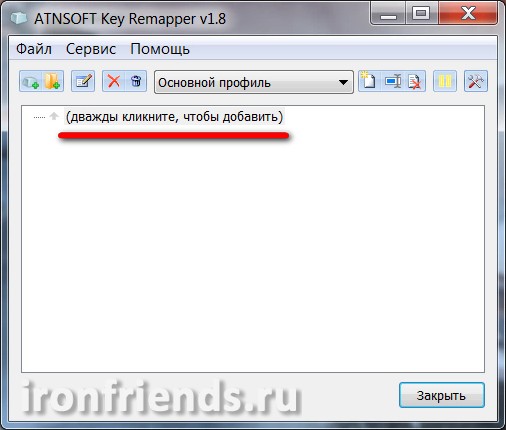

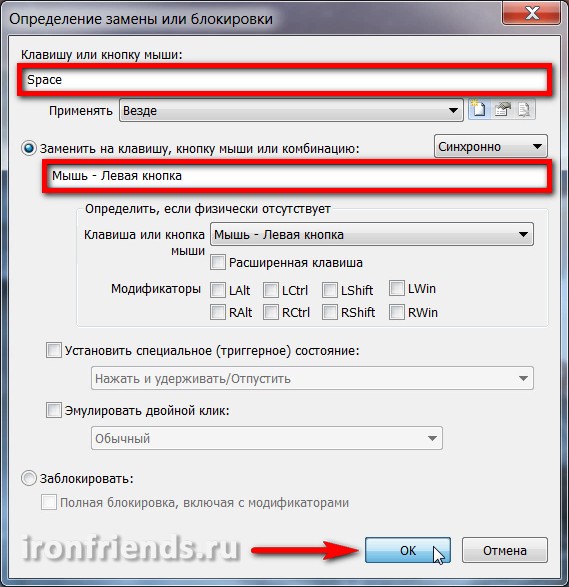
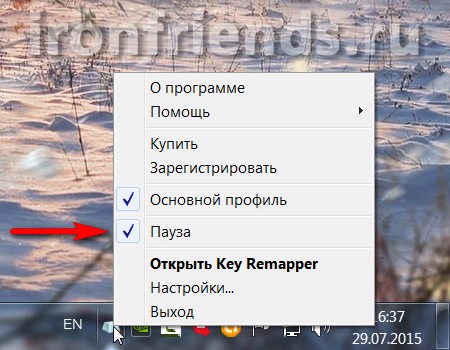
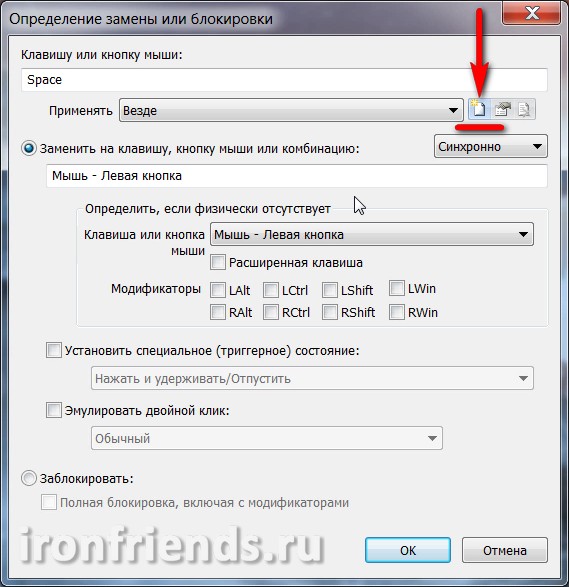
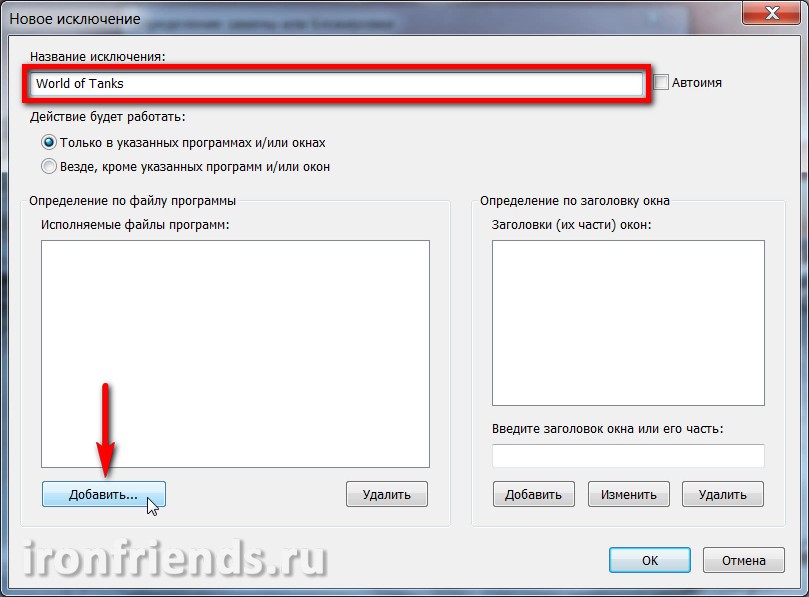
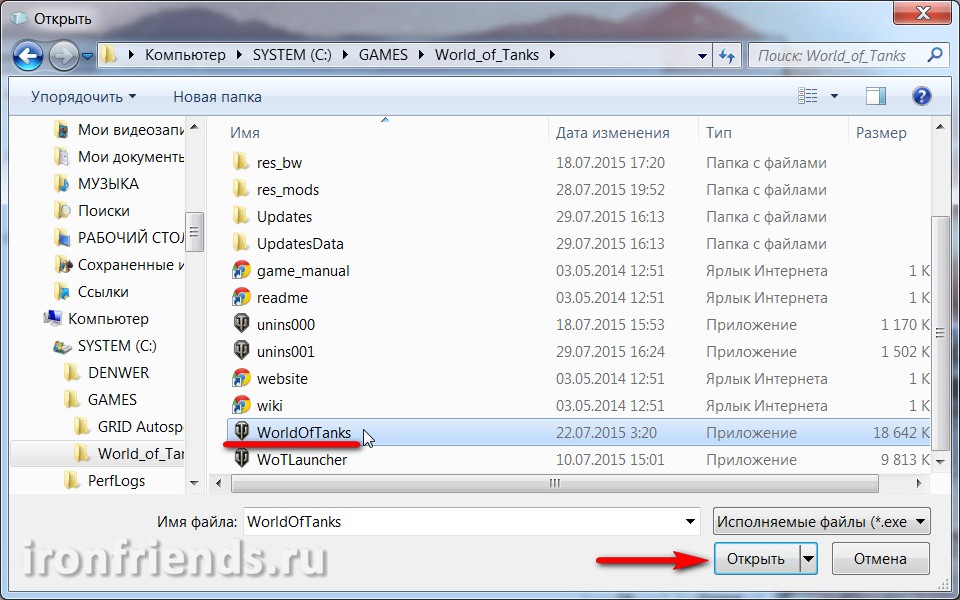
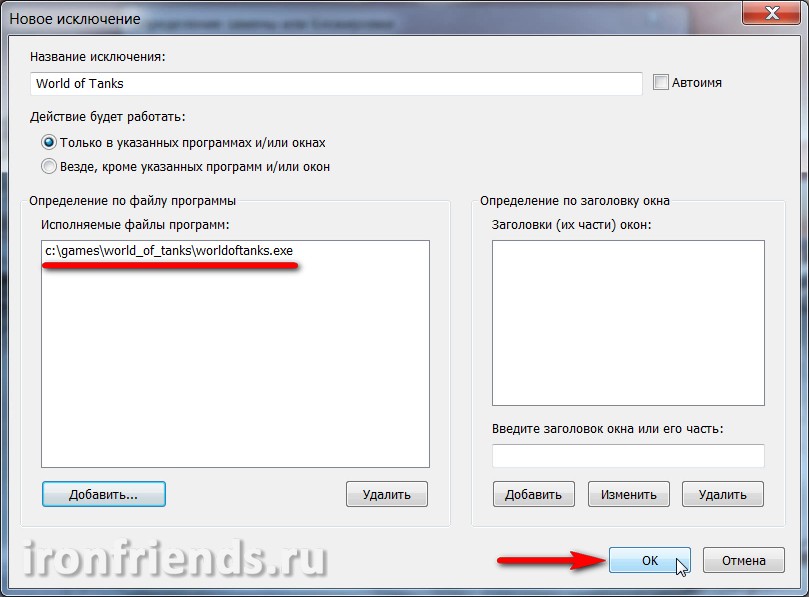






а как же назначить на одну кнопку например сразу три